MIO 105 H, 105, 105 HC Guide de démarrage [fr]

Quick Start Guide
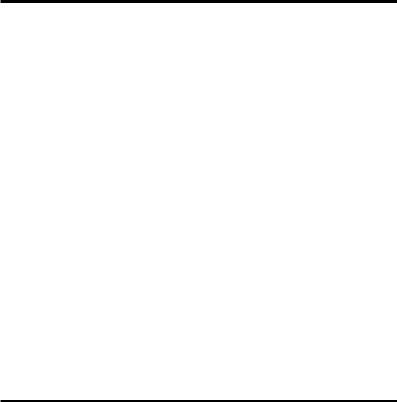
Quick Start Guide |
en |
05 |
Brugervejledning |
|
09 |
da |
||
Schnellstartanleitung |
|
13 |
de |
||
Guía de inicio rápido |
|
17 |
es |
||
Pikaopas |
|
21 |
fi |
||
Guide de mise en route |
|
25 |
fr |
||
Guida rapida |
|
29 |
it |
||
Snelstartgids |
|
33 |
nl |
||
Hurtigoppstartsveileder |
|
37 |
no |
||
Guia Rápido de Iniciação |
|
41 |
pt |
||
Användarhandbok |
|
45 |
sv |
1
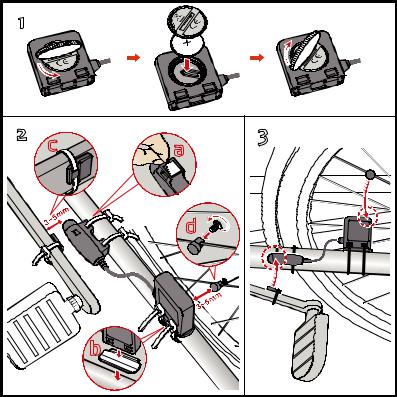
1 |
|
|
|
2 |
c |
a |
3 |
|
|
|
d |
|
|
b |
|
2 |
|
|
|
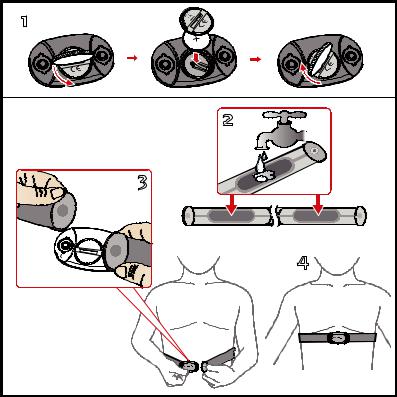
1 |
1 |
|
|
|
|
|
|
n |
|
|
|
|
p |
e |
|
|
|
|
o |
|
|
n |
|
|
|
|
|
e |
|
|
|
|
|
p |
|
|
|
R |
R |
o |
R |
|
|
|
|||
|
L |
|
L |
L |
|
|
|
|
2 |
|
|
|
|
|
3 |
|
|
|
|
|
|
4 |
|
|
|
|
|
|
3 |
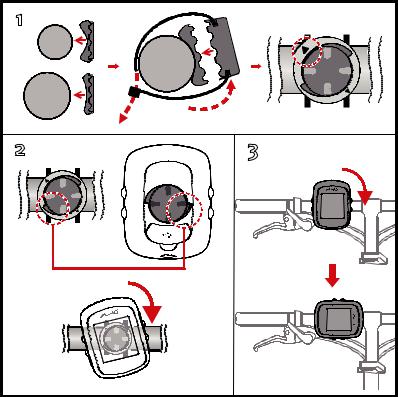
1 |
|
|
a |
|
b |
2 |
3 |
4 |
|
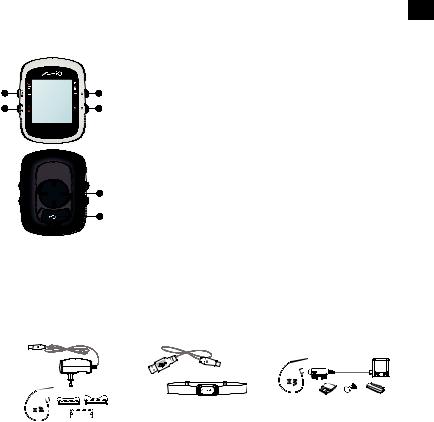
en
Knowing your device
1 |
3 |
2 |
4 |
5
6
Accessories
1.POWER / LIGHT / BACK
•Press and hold for 2 seconds to turn your device on/off.
•When the device is turned on and in DASHBOARD menu, press to switch the backlight on/off.
•While navigating through the menus(except DASHBOARD), press to return to the previous screen.
2.MENU / ENTER
•In DASHBOARD menu, press to switch between the screens. Press and hold for 2 seconds to return to the Main menu.
•While in the menu screen/option list, press to select the desired function/option.
3.UP / START|STOP
•Press to scroll up in the menu screen/option list.
•In DASHBOARD menu, press to select CONTINUE, PAUSE, or STOP the timer in training.
4.DOWN / LAP
•Press to scroll down in the menu screen or in the option list.
•In DASHBOARD menu, press to create a lap while the timer is counting for training.
5.Bike mount socket: for the device mount.
6.Mini-USB connector: connects to the charger or USB cable.
Your device comes with the following accessories. To use your device on a bike, ensure you use the specific bike mount kit that came with your device. Mio may provide optional accessories for specific models. Please visit Mio website (www.mio.com) for information.
Note: Depending on the specific model purchased, the colour and look of your device and accessories may not exactly match the graphics shown in this document.
|
|
USB cable |
|
|
Power adapter |
|
x 5 |
x 2 |
|
Heart rate belt* |
Speed and cadence sensor kit* |
Bike mount kit |
* May be sold separately. |
|
|
|
|
5
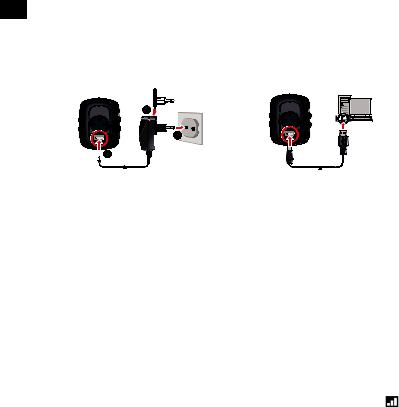
en
Getting started
Charging the battery
Your device has an internal battery that may not be fully charged when you purchase it. You should charge the battery for at least 3.5 hours before you start using it for the very first time.
To charge the battery:
1 |
3

 2
2
• Using a mains power socket |
• Via the computer |
Plug the home charger cable into the USB connector on the back of your device and the mains power charger into the power socket.
Performing the initial start-up
Connect your device to the computer by using the provided USB cable.
For more information, see the "Connecting your device to the computer" section.
1.Instructions on how to mount the device and accessories on to a bike can be found at the start of this guide.
2.Press and hold POWER for 2 seconds to turn your device on.
3.Follow the prompts to personalise your device, including:
•select your preferred language
•select the coordination format: degree or degree/minute/second
•select the units format: imperial or metric
•set up date and time format, including the correct time zone and daylight saving function
•set up your profile, including gender, birthday, weight, height, and workout level
•select your bike type (race, city, or mountain) and complete the bike's data (weight and wheel size)
Tip: You will only have to do this the first time you use your Mio. You can change these settings from the SETTINGS menu while using the device.
4. Once your device is turned on, it will search for satellite signals automatically. This may take
several seconds depending on the location. When GPS is fixed, the GPS signal icon ( |
) on the |
screen indicates the GPS status. |
|
6
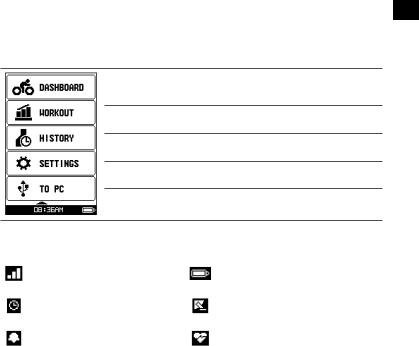
en
Main menu
The Main menu is your starting place for various tasks, providing quick access to applications and settings. Use the UP/DOWN button to select the desired function and then press ENTER.
The DASHBOARD menu displays the view of various functions, including the date and time screen, compass and navigation screen, and the workout screens (when a workout has been selected).
The WORKOUT menu lets you set workouts by entering your conditions, such as the distance, speed, or pace.
The HISTORY menu allows you to check the history data such as date/time, distance, speed, altitude, etc.
The SETTINGS menu provides various options to enhance your cycling experience. You can customise the system settings, user profiles and more.
The TO PC menu allows you to transfer your training data from the device to the computer.
The system icons
The system icons indicating the device's status are displayed at the bottom of the screen.
The GPS signal icon indicates the GPS |
The Battery icon indicates the remaining |
status. |
battery power. |
|
|
The Timer icon will display when training |
The Cadence/Speed icon will display when |
is active. When you stop the timer, the |
the cadence/speed sensor* is paired with the |
icon will be flashing. |
device. |
|
|
The Alarm icon will display when you set |
The Heart rate icon will display when the |
the alarm clock. |
heart rate monitor* is paired with the device. |
|
|
* Aftering installing the cadence/speed sensor and heart rate monitor, enable the device to scan them from
Main menu > SETTINGS > ACCESSORIES > SENSORS.
7

en
Connecting your device to the computer
Turn on the computer and your device. Connect the mini-USB end of the USB cable to the back of your device and the other end to a USB port on your computer. When prompted, select the desired connection type from the CONNECT TO PC message window:
Note: Installation of USB driver is required while connecting the device to the computer for the first time. Visit MioShare (http://mioshare.com) and follow the online instructions to install the USB driver.
•YES: Your device will be connected to the computer so you can transfer your training data to the computer and upgrade your device (when update is available) via MioShare.
By using MioShare, you can easily share your experiences with other cyclists around the world through the Internet when your device is connected to the computer. For more information, visit: http://mioshare.com/
•NO: You will be able to continue using your device with the battery in charging mode via the computer.
For more information
Online support
For 24/7 help and support with Mio products, visit our Technical Support website at: www.mio.com
IPX7
The IEC 60529/IPX7 is a European system of test specification standards for classifying the degrees of protection provided by the enclosures of electrical equipment. An IPX7 designation means that the unit withstands immersion in one meter (approx 3ft) of still water for up to 30 minutes. Mio guarantees this grade provided the battery door and all jack covers are properly and securely closed. Mio Cyclo is not IPX8 grade; water-pressure such as washing the unit with running water may cause damage to the unit and voids warranty.
Declaration of Conformity
For regulatory identification purposes, Mio Cyclo 105 series is assigned a model number of N411.
Hereby, Mio Technology declares that this N411 is in compliance with the essential requirements and other relevant provisions of Directive 1999/5/EC.
Visit Mio website (www.mio.com) for the full text of the declaration for your device.
WEEE
This product must not be disposed of as normal household waste, in accordance with the EU directive for waste electrical and electronic equipment (WEEE - 2002/96/EC). Instead, it should be disposed of by returning it to the point of sale, or to a municipal recycling collection point.
8
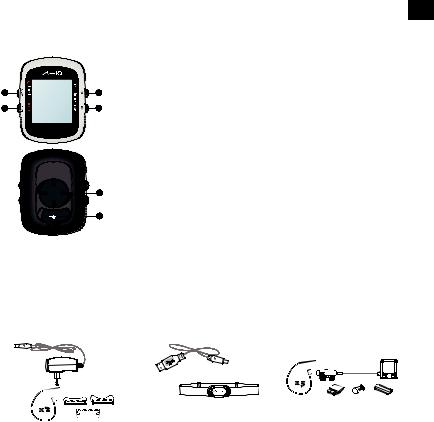
da
Beskrivelse af apparatet
1 |
3 |
2 |
4 |
5
6
Tilbehør
1.TÆND/SLUK / LYS / TILBAGE
•Tryk og hold knappen nede i 2 sekunder for at tænde for apparatet.
•Når apparatet er tændt og i DASHBOARD-menu, kan du trykke på knappen for at tænde/slukke for baggrundsbelysningen.
•Når du navigerer igennem menuerne (undtagen DASHBOARD), kan du trykke på knappen for at gå tilbage til den forrige skærm.
2.MENU / ENTER
•I DASHBOARD-menu, kan du trykke på knappen for at skifte imellem skærmene. Tryk og hold knappen nede i 2 sekunder for at komme tilbage til hovedmenuen.
•Når du er i skærmmenuen/liste over funktioner, kan du trykke på knappen for at vælge den ønskede funktion/mulighed.
3.OP / START|STOP
•Tryk på knappen for at rulle igennem skærmmenuen/listen over funktioner.
•I DASHBOARD-menuen, kan du trykke på knappen for at vælge FORTSÆT, PAUSE eller STOP timer i træning.
4.NED / OMGANG
•Tryk på knappen for at rulle ned igennem skærmmenuen eller listen over funktioner.
•I DASHBOARD-menuen, kan du trykke på knappen for at markere en omgang, mens timeren tæller i træningen.
5.Beslag til montering på en cykel: Til montering på en cykel.
6.Mini-USB-stik: Her kan du tilslutte en oplader eller et USB-kabel.
Dit apparat leveres med følgende tilbehør. For at kunne bruge dit apparat på en cykel, skal du bruge cykelmonterings-sættet, som fulgte med dit apparat. Mio tilbyder ekstratilbehør for specifikke modeller. Gå ind på vores webside (www.mio.com) for yderligere oplysninger.
Bemærk: Afhængig af modellen stemmer farverne og udseendet af dit apparat og tilbehøret ikke nøjagtigt med illustrationerne i dette dokument.
|
USB-kabel |
|
Strømforsyningsadapter |
|
x 5 |
x 2 |
Pulsbælte* |
Hastighedsog kadence-sensorkit* |
Cykelmonterings-sæt |
* Sælges eventuelt særskilt |
|
9
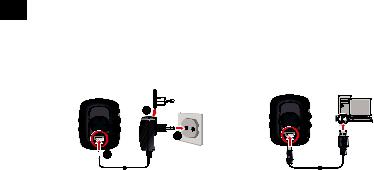
da
Sådan kommer du i gang
Opladning af batteriet
Dit apparat har et internt batteri, som eventuelt ikke er helt opladt, når du køber det. Du skal oplade batteriet i mindst 3.5 timer, inden du begynder at bruge apparatet første gang.
Sådan oplades batteriet:
1 |
3

 2
2
• Tilslutning til en stikkontakt |
• Via computeren |
Tilslut opladekablet til USB-stikket på bagsiden af dit apparat og tilslut strømadapteren til stikkontakten.
Udførelse af første opstart
Tilslut dit apparat til computeren med det medfølgende USB-kabel.
For yderligere oplysninger henvises der til afsnittet "Tilslut dit apparat til computeren".
1.Du kan finde instruktioner om, hvordan du monterer apparatet og tilbehøret på en cykel, i begyndelsen af denne brugsanvisning.
2.Tryk og hold strømknappen nede i 2 sekunder for at tænde for apparatet.
3.Følg anvisningerne for at personalisere dit apparat, herunder:
•vælg dit foretrukne sprog
•vælg koordinatformat: grad eller grad/minut/sekund
•vælg enhedsformat: efter britisk standard eller metrisk
•indstil datoog tidsformat, herunder tidszone og sommertid
•indstil din profil, herunder køn, fødselsdag, vægt, højde og træningsniveau
•vælg din cykeltype (race, city eller mountain) og indtast cyklens data (vægt og hjulstørrelse)
Tip: Du skal kun gøre dette første gang, du bruger din Mio. Du kan ændre disse indstillinger fra menuen INDSTILLINGER mens du bruger enheden.
4.Når apparatet er tændt, søger det automatisk efter satellitsignaler. Dette kan tage flere sekunder afhængig af stedet. Når GPS er aktiv, viser GPS signalikonet (  ) på skærmen GPS status.
) på skærmen GPS status.
10
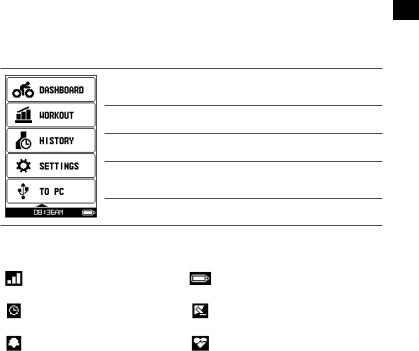
da
Hovedmenu
Via hovedmenuen har du hurtig adgang til applikationer og indstillinger. Brug knapperne OP/NED til at vælge den ønskede funktion og tryk derefter på ENTER.
DASHBOARD-menuen viser forskellige funktioner, herunder dato og tid, kompas og navigationsskærmen og træningsskærmen (når der vælges en træning).
I TRÆNINGS-menuen kan du indstille træninger ved at indtaste dine forhold, som f.eks. distance, hastighed, eller tempo.
I menuen OVERSIGT kan du kontrollere dataene i oversigten, som f.eks. dato/ tid, distance, hastighed, højde, etc.
I menuen INDSTILLINGER kan du foretage forskellige indstillinger for at øge din cykleoplevelse. Du kan personalisere systemindstillingerne, brugerprofiler og mere.
I menuen TIL PC kan du overføre dine træningsdata fra enheden til din computer.
Systemikonerne
Systemikonerne, som viser enhedens status, vises nederst på skærmen.
GPS signalikonet viser GPS status. |
Batteriikonet indikerer den resterende |
|
batterikapacitet. |
||
|
||
|
|
|
Timer -ikonet vises, når træning er aktiv. |
Kadence/hastighedsikonet vises, når |
|
kadence/hastighedssensoren* er parret med |
||
Når du stopper timeren, blinker ikonet. |
||
apparatet. |
||
|
||
|
|
|
Alarm -ikonet vises, når du indstiller |
Ikonet for puls vises, når pulsskærmen* |
|
alarmen. |
parres med apparatet. |
|
|
|
* Efter installering af kadence/hastighedssensoren og pulsskærmen, skal du lade enheden scanne dem fra
Hovedmenu > INDSTILLINGER > TILBEHØR > SENSORER.
11

da
Tilslutning af dit apparat til computeren
Tænd for computeren og din enhed. Tilslut enden med mini-USB-stikket på USB-kablet til bagsiden af dit apparat og den anden ende til en USB-port på din computer. Vælg den ønskede tilslutningstype fra vinduet TILSLUTNING TIL PC:
Bemærk: Du skal installere USB-driveren, når du tilslutter enheden til computeren første gang. Gå ind på MioShare (http://mioshare.com) og følg online-instruktionerne for at installere USB-driveren.
•JA: Din enhed vil blive tilsluttet til computeren, så du kan overføre dine træningsdata til din computer og opgradere din enhed (når opdatering er tilgængelig) via MioShare.
Med MioShare kan du nemt dele dine oplevelser med andre cyklister overalt i verden via internettet, når dit apparat er tilsluttet computeren. For yderligere information, besøg http://mioshare.com/
•NEJ: Du kan fortsætte med at bruge dit apparat med batteriet i opladningstilstand via computeren.
For yderligere oplysninger
Online-hjælp
For 24/7 hjælp og støtte med Mio produkter, gå venligst til vores Technical Support (Teknisk Hjælp) websted: www.mio.com
IPX7
IEC 60529/IPX7 er et europæisk system af testspecifikations-standarder for klassificering af beskyttelsesgraden af kabinetterne for elektrisk udstyr. En IPX7-tildeling betyder, at enheden kan tåle nedsænkning i en meters dybde i stille vand i op til 30 minutter. Mio garanterer for denne grad forudsat, at batterilågen og alle jack-dæksler er korrekt og sikkert lukkede. Mio Cyclo opfylder ikke IPX8 graden; vandtryk, som f.eks. ved vask af enheden under rindende vand kan forårsage skader på enheden og annullerer garantien.
Overensstemmelseserklaring
Til forskriftsmæssige identifikationsformål: Mio Cyclo 105 serien er tildelt modelnummeret N411.
Mio Technology erklærer herved, at dette N411 overholder essentielle krav og andre relevante bestemmelser i direktiv 1999/5/EC.
Besog Mio webstedet (www.mio.com) for at se erklaringens fulde ordlyd vedrorende din Mio.
WEEE
I henhold til EU direktiv (WEEE - 2002/96/EC) vedrørende elektrisk og elektronisk affald må dette produkt ikke bortskaffes sammen med almindeligt husholdningsaffald. Det skal i stedet bortskaffes ved returnering til salgsstedet eller via et lokalt indsamlingssted med henblik på genbrug.
12
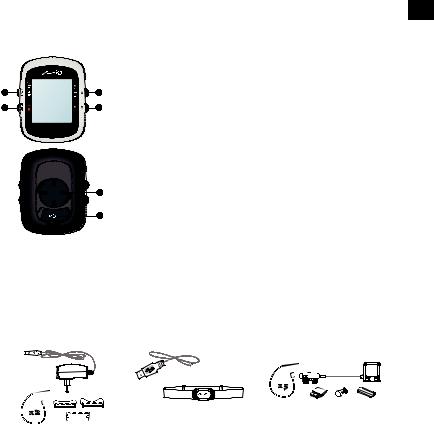
de
Ihr neues Gerät
1 |
3 |
2 |
4 |
5
6
Zubehör
1.Ein/Aus / Beleuchtung / Zurück
•Halten Sie die Taste zum Ein-/Ausschalten des Gerätes 2 Sekunden gedrückt.
•Wenn das Gerät eingeschaltet und das DASHBOARD-Menü aktiv ist, de-/aktivieren Sie mit dieser Taste die Hintergrundbeleuchtung.
•Beim Navigieren durch die Menüs (Ausnahme: DASHBOARD-Menü) kehren Sie mit dieser Taste zum vorherigen Bildschirm zurück.
2.Menü / Eingabe
•Mit dieser Taste schalten Sie im DASHBOARD-Menü zwischen den einzelnen Bildschirmen um. Halten Sie die Taste zur Rückkehr in das Hauptmenü 2 Sekunden gedrückt.
•In einem Menübildschirm/einer Optionsliste wird mit dieser Taste die gewünschte Funktion/Option ausgewählt.
3.Aufwärts / Start|Stopp
•Mit dieser Taste blättern Sie in einem Menübildschirm/einer Optionsliste nach oben.
•Im DASHBOARD-Menü können Sie mit dieser Taste den Timer im Training fortsetzen, anhalten oder beenden.
4.Abwärts / Zwischenzeit
•Mit dieser Taste blättern Sie in einem Menübildschirm/einer Optionsliste nach unten.
•Im DASHBOARD-Menü erstellen Sie hiermit eine Zwischenzeit, während der Timer beim Training läuft.
5.Fahrrad-Montagevorrichtung: Zum Anbringen des Gerätes.
6.Mini-USB-Anschluss: Zum Anschließen eines Ladegerätes oder USB-Kabels.
Ihr Gerät wird mit dem folgenden Zubehör ausgeliefert. Wenn Sie Ihr Gerät am Fahrrad anbringen möchten, nutzen Sie dazu unbedingt das spezielle Fahrradhalterungsset, das mit Ihrem Gerät ausgeliefert wurde. Mio bietet unterschiedliches Sonderzubehör für bestimmte Modelle. Mehr dazu erfahren Sie auf den Mio-Internetseiten: www.mio.com
Hinweis: Je nach Ihrem individuellen Modell können Farbe und Aussehen Ihres Gerätes und des Zubehörs eventuell ein wenig von den Abbildungen in diesem Dokument abweichen.
 USB-Kabel
USB-Kabel
Netzteil |
|
x 5 |
|
|
|
|
|
x 2 |
Herzfrequenzgurt* |
Geschwindigkeit-/Kadenzsensor-Set* |
|
Fahrradhalterungsset |
* Kann separat erworben werden |
13 |
|
|
|
|
|
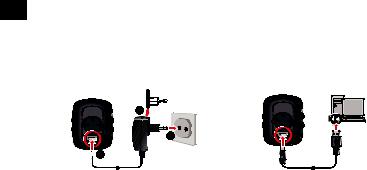
de
Erste Schritte
Akku laden
Ihr Gerät ist mit einem internen Akku ausgestattet, der beim Kauf eventuell nicht vollständig geladen ist. Laden Sie den Akku mindestens 3.5 Stunden lang auf, bevor Sie das Gerät zum ersten Mal benutzen.
So laden Sie den Akku auf:

 2
2
• Per Steckdose
1 |
3
• Per Computer
Schließen Sie den kleinen Ladekabelstecker an den USB-Anschluss an der Rückseite Ihres Gerätes an, verbinden Sie das Ladegerät (Netzteil) mit der Steckdose.
Zum ersten Mal einschalten
Schließen Sie Ihr Gerät über das mitgelieferte USB-Kabel an den Computer an.
Weitere Hinweise finden Sie im Abschnitt „Gerät mit einem Computer verbinden“.
1.Hinweise zur Montage des Gerätes und des Zubehörs am Fahrrad finden Sie am Anfang dieser Anleitung.
2.Halten Sie die Ein-/Austaste zum Einschalten des Gerätes 2 Sekunden lang gedrückt.
3.Folgen Sie den Hinweisen zur persönlichen Einstellung Ihres Gerätes; dazu zählen:
•Gewünschte Sprache auswählen
•Auswahl des Koordinatenformats: Grad oder Grad/Minute/Sekunde
•Auswahl des Maßeinheitenformats: Britisch oder metrisch
•Einstellen des Formats für Datum und Uhrzeit, inklusive der richtigen Zeitzone und Sommerzeitfunktion
•Einstellen Ihres Profils, beispielsweise Geschlecht, Geburtstag, Gewicht, Größe und Trainingsniveau
•Auswahl des Fahrradtyps (Rennrad, City-Rad oder Mountainbike) und Vervollständigung der Fahrraddaten (Gewicht und Radgröße)
Tipp: Sie müssen diesen Schritt nur bei der ersten Inbetriebnahme Ihres Mio vollziehen. Sie können diese Einstellungen bei der Nutzung des Gerätes im Menü Einstellungen ändern.
4.Nach dem Einschalten sucht das Gerät automatisch nach Satellitensignalen. Dies kann je nach Standort einige Sekunden dauern. Nachdem GPS-Signale empfangen wurden, zeigt das GPS- Signal-Symbol (  ) den GPS-Status auf dem Bildschirm an.
) den GPS-Status auf dem Bildschirm an.
14
